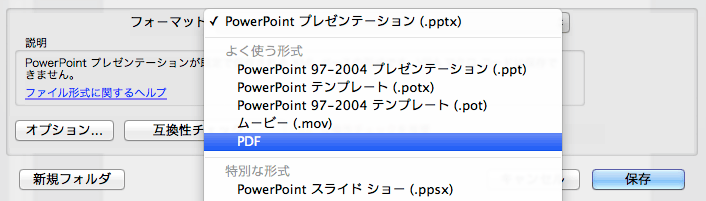PowerPointからPDF書き出しするときの余白問題
PowerPointからPDF書き出しすると、次のように余白が生じてしまいます。
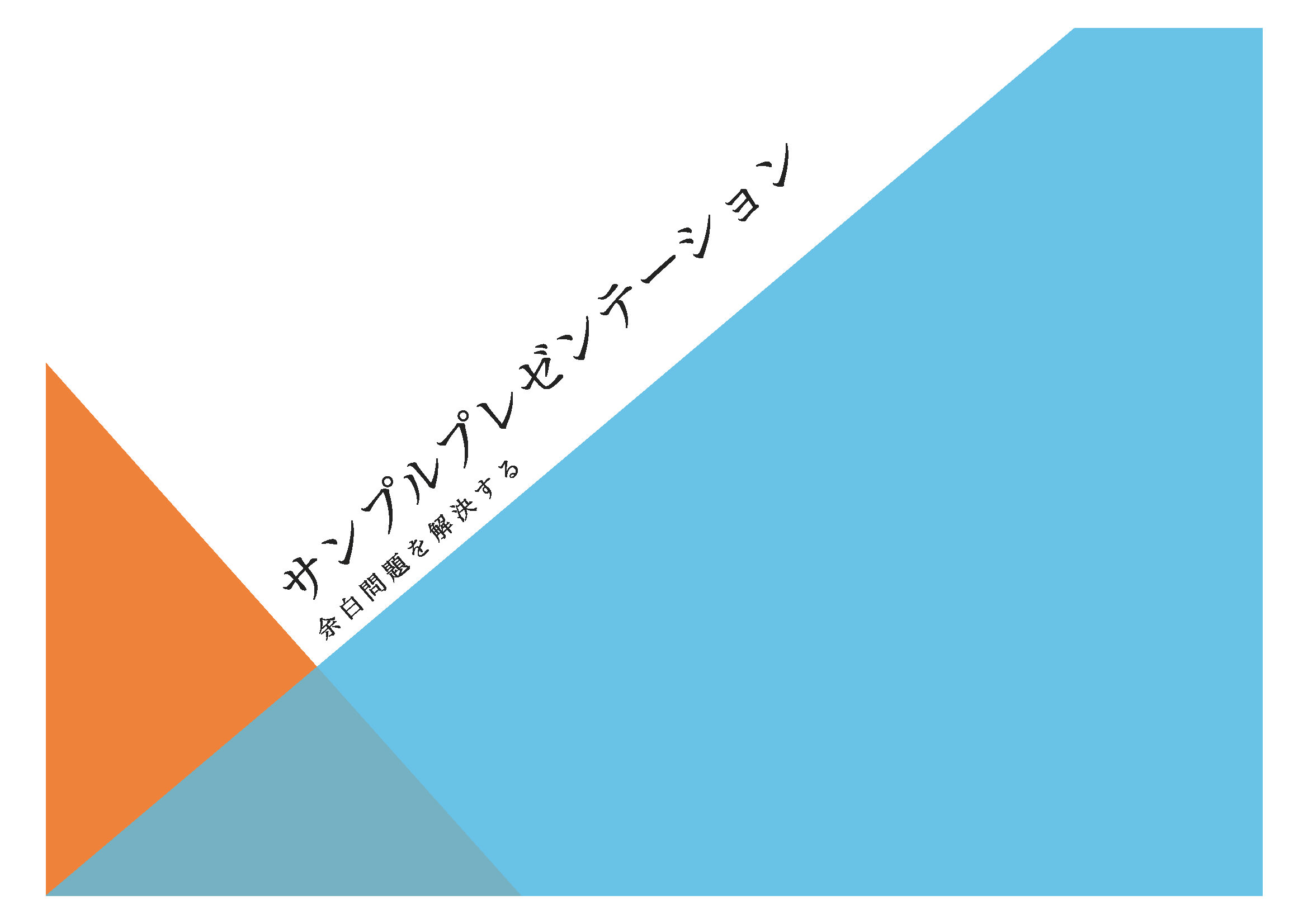
追記(2013年7月31日):
[ファイル]メニューの[名前を付けて保存]をクリックして開くダイアログボックス内で[フォーマット]の「PDF」を選択して、PDFに保存すると、余白問題は解決します(takasimsさん、ありがとうございます!)。
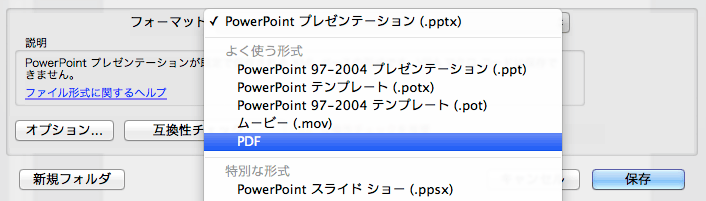
ただし、Mac版では、タイトルページが出力されない問題があるようですので、ご注意ください。
最初にこの記事を書いたときの回避方法
困ったもんだな、とあきらめていたのですが、これは設定次第でどうにでもなる問題でした...(岩本さん、ありがとうございます!)
次の手順で、余白なしのページ設定を作成し、PDFを書き出します。
- [ファイル]→[プリント]をクリックして、[プリント]ダイアログボックスを開きます。この時点では、プレビューに余白が生じています。
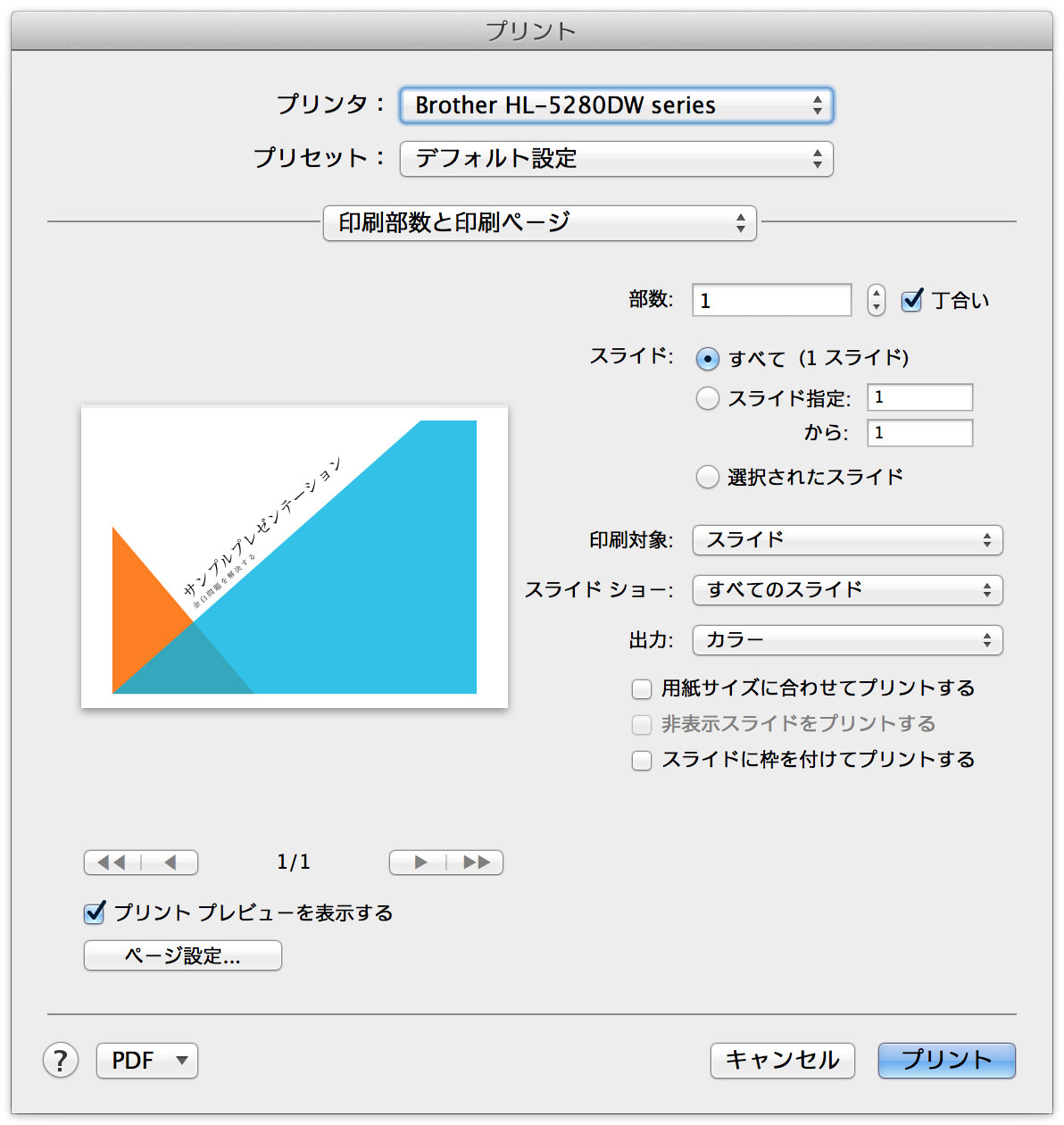
- 画面左下の[ページ設定...]ボタンをクリックして、[ページ設定]ダイアログボックスを開きます。この値を覚えておきます。
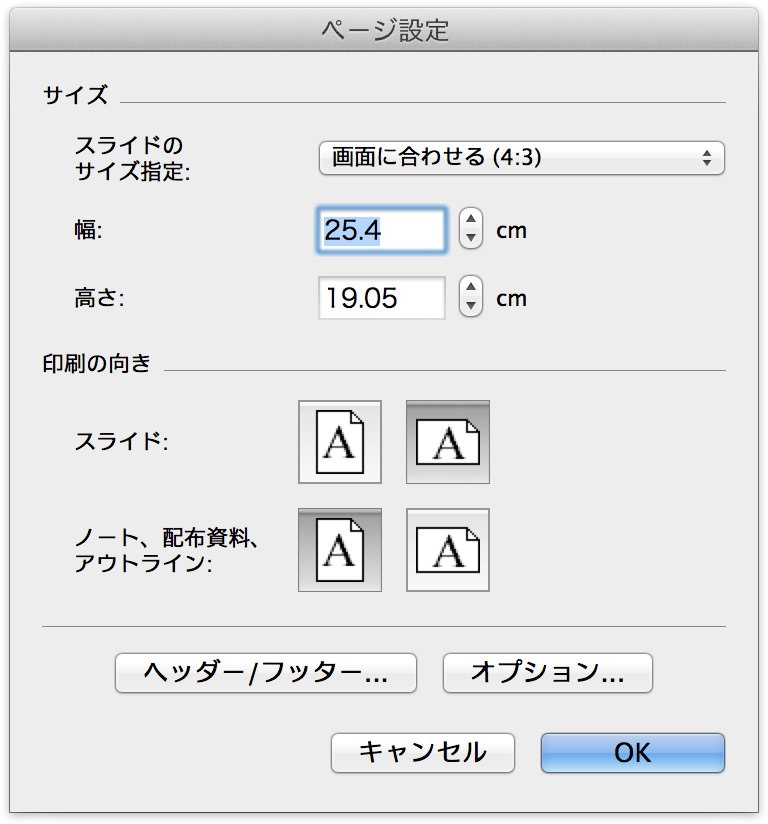
- [オプション...]ボタンをクリックして、さらに[ページ設定]ダイアログボックスを開き、[用紙サイズ]の「A4」をクリックしてポップアップメニューを開き、[カスタムサイズを管理...]をクリックします。
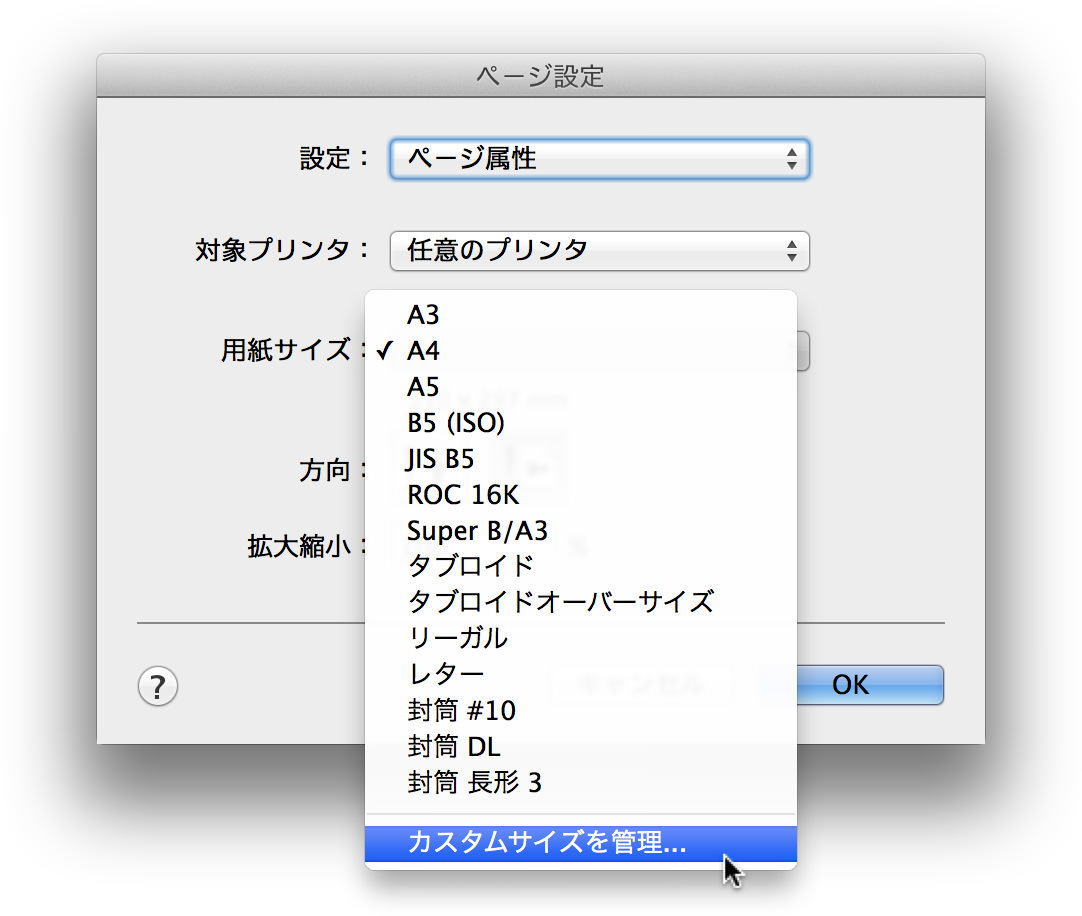
- [+]ボタンをクリックして、新しいカスタムサイズ設定を作成し、「PPT」のように名称を変更します。
[用紙サイズ]に(ステップ2で確認した数値)「幅:190.5、高さ:254」、上下左右のマージンを「0」に設定します。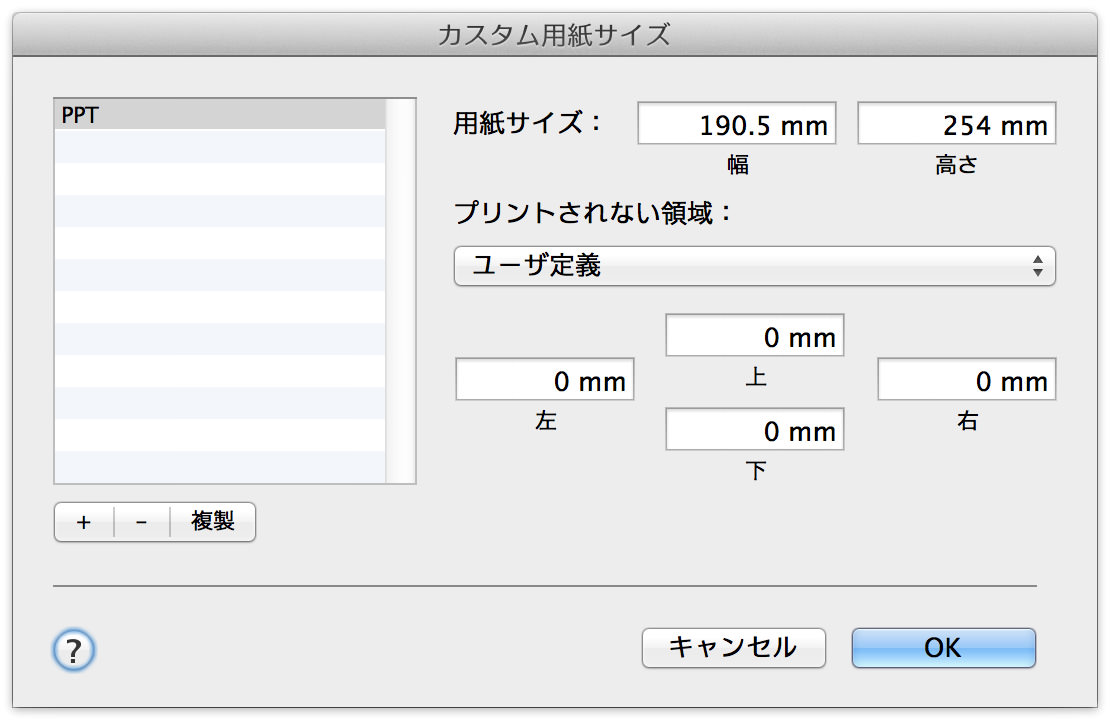
- [プリント]ダイアログボックスに戻ると、プレビューの余白が消えています。画面下部の[PDF]ボタンをクリックして、[PDFとして保存...]をクリックしてPDFを書き出します。
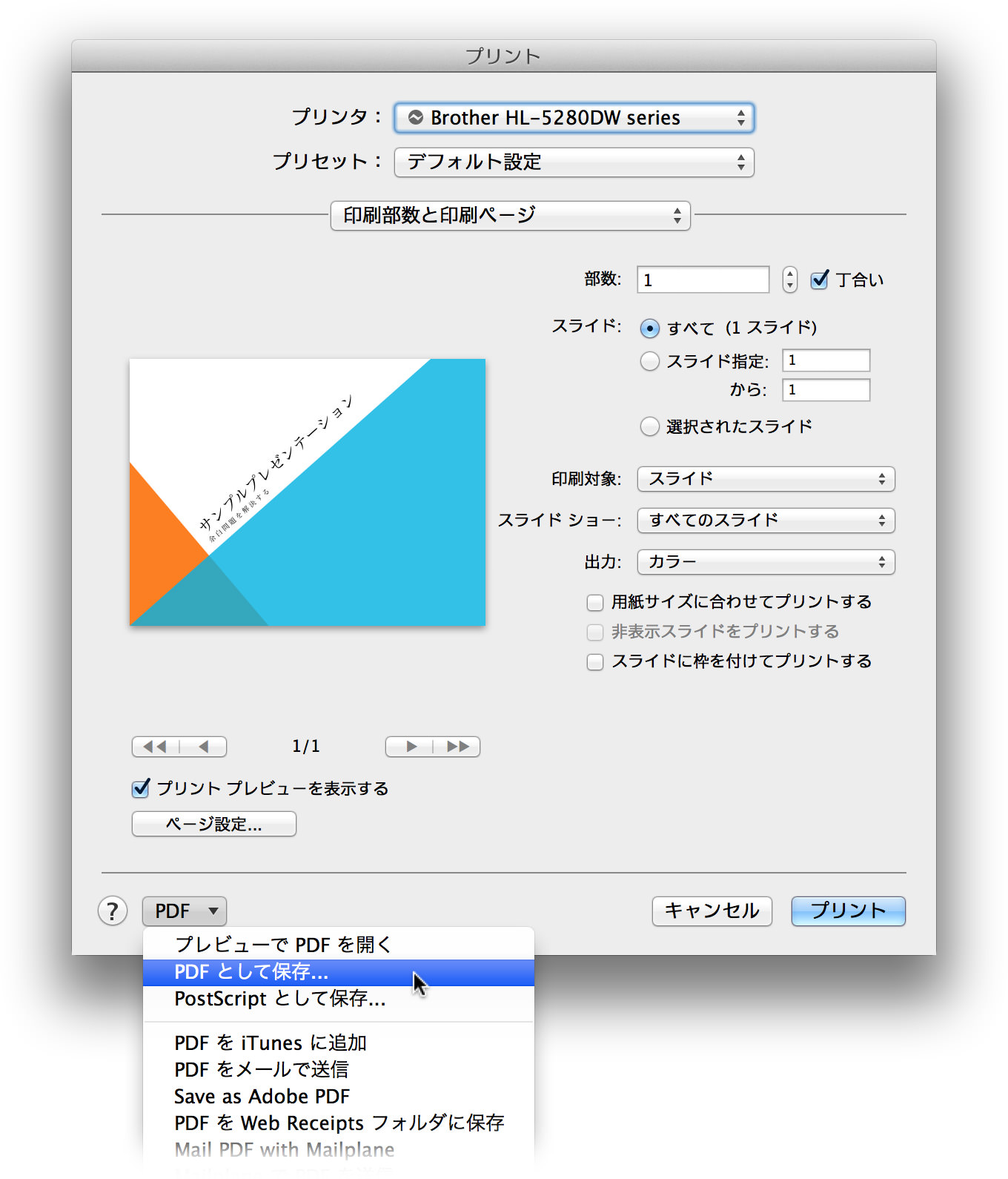
ご参考:
- [5003]PowerPointを印刷用サイズにセットアップする《PowerPoint 2000/XP/2003編》 | DTPサポート情報
- [5020]PowerPointを印刷用サイズにセットアップする《PowerPoint 2007編》 | DTPサポート情報
追記(2013年7月31日):
いやいや,名前を付けて保存でpptxで出せるじゃん... "PowerPointからPDF書き出しするときの余白問題 - DTP Transit(Acrobat, PDF, プレゼンテーション)" https://t.co/2XNLp5xGZ6
— Taka O. (@takasims) July 30, 2013
というツッコミをいただいて(ありがとうございます)、「pptxに書き出して何の意味が?というか、pptxなんですけど...」と思いながらも、プレビュー.appで開いてみたら開けた(AcrobatはNG)。
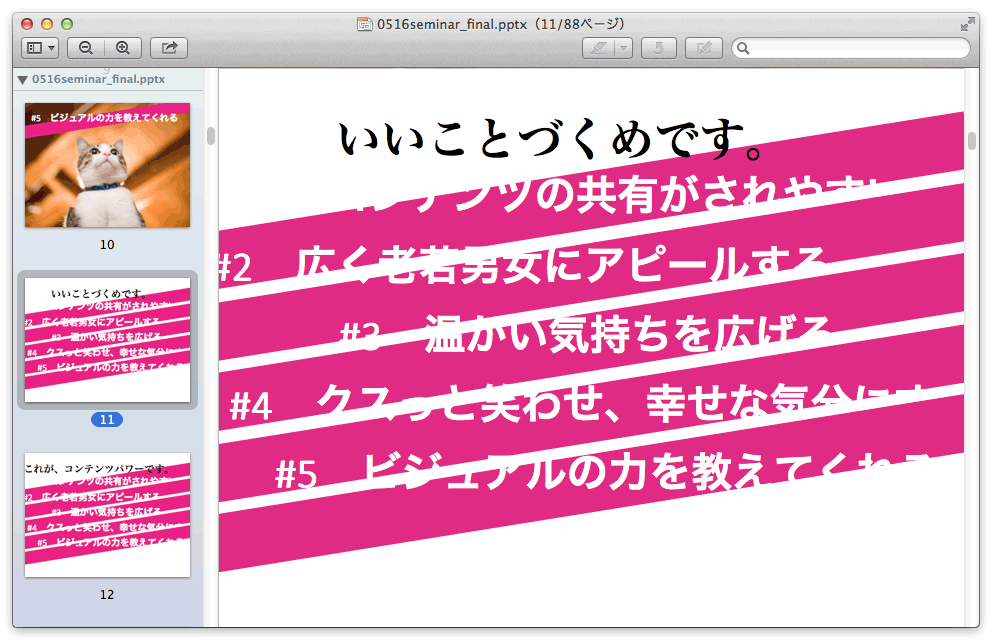
回転しているテキストとか、罫線などが飛んでしまうみたいです....
追記2(2013年7月31日):
ツイートされた方からコメントいただきました。
名前をつけて保存でpptx、ではなく、名前をつけて保存でpdfにできる、ということを突っ込みたかったんです。w
但し、設定の問題なのか、Mac版のPowerPointでは名前をつけて保存でpdfを作るとタイトルページが出力されない問題があって、ググってたらこちらの記事を見つけて引用させていただきました。
おっと!!! [ファイル]メニューの[名前を付けて保存]をクリックして開くダイアログボックス内の[フォーマット]の「PDF」がありますね!
そもそも自分自身がPowerPointをほとんど使わないこともあり、まったく脇が甘かったです。takasimsさん、ツッコミくださり、ありがとうございます!!